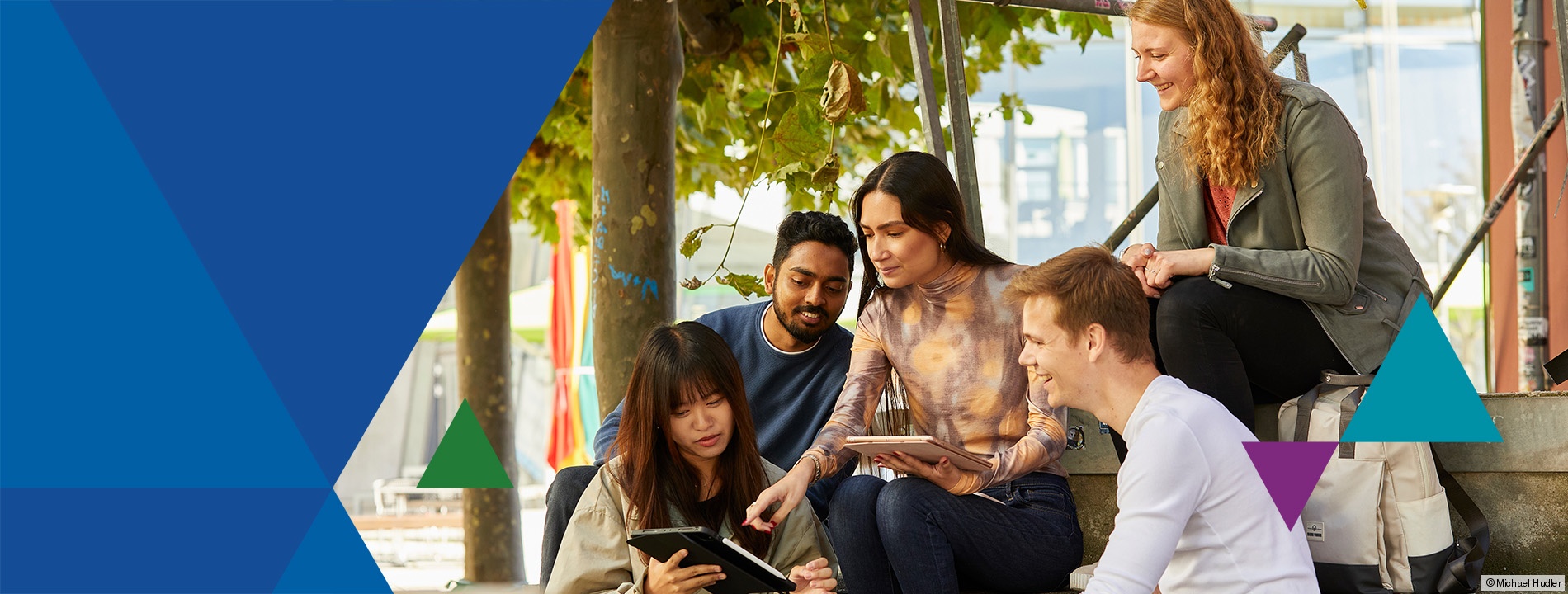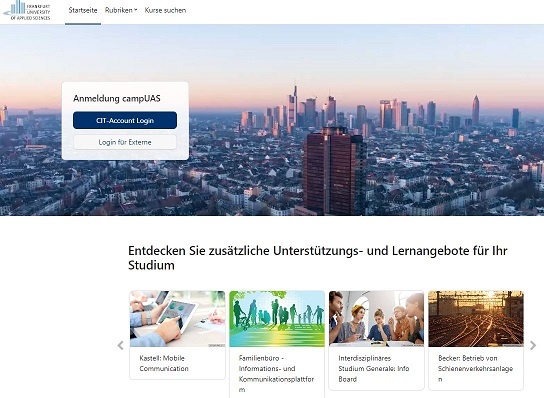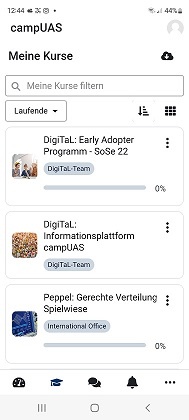campUAS: Allgemeine Informationen für Studierende
Auf dieser Seite finden Studierende alle relevanten Hinweise zu unserer Lernplattform campUAS (ehemals Moodle). Hier geht es zur campUAS-Lernplattform.
campUAS ist das Lernmanagementsystem der Frankfurt University of Applied Sciences. Auf der Startseite sind offene Lern- und Unterstützungsangebote zu finden.
Zudem befinden sich hier die Kurse zu Ihren Lehrveranstaltungen.
Die Lernplattform campUAS ist über diesen Link erreichbar: https://campuas.frankfurt-university.de/
Die Anmeldung erfolgt über Ihren CIT-Account.
Die Lernplattform campUAS ist über diesen Link erreichbar: https://campuas.frankfurt-university.de/
Die Anmeldung erfolgt mit Ihrem CIT-Account (wie bei Zoom).
Bei Fragen und Problemen mit dem CIT-Account können Sie sich an das Kundencenter der Campus IT wenden.
Außerdem kann die Lernplattform auch mit Ihrem Smartphone mit der offiziellen Moodle-App genutzt werden, sowohl für Apple iOS als auch für Android Geräte. Mit der App können Sie campUAS sehr gut für Foren, zur Kommunikation oder zum Videos anschauen nutzen und zusätzlich von Smartphone Funktionen wie Messaging oder Push-Nachrichten Gebrauch machen. Für komplexere Aktivitäten wie z.B. Tests oder Einreichungen ist der Webbrowser besser geeignet.
Dafür muss die Moodle-App zunächst in gängigen App-Stores heruntergeladen werden:
- Laden Sie die Moodle-App auf Ihr Smartphone herunter:
- Öffnen Sie die App und tragen Sie "campuas.frankfurt-university.de" in das dafür vorgesehene Feld ein. Alternativ kann über die Moodle-App auch ein QR-Code eingescannt werden, der in Ihrem campUAS-Profil abrufbar ist.
Sobald Sie sich in campUAS eingeloggt haben, finden Sie unter dem Reiter „Meine Kurse“ eine Übersicht mit Ihren Kursen, in welche Sie eingeschrieben sind.
Sollten Sie noch nicht eingeschrieben sein, gehen Sie folgendermaßen vor:
- Suchen Sie unter dem Reiter "Kurse suchen" nach dem Kursnamen, der Ihnen von Ihrer Dozentin bzw. Ihrem Dozenten mitgeteilt wurde. Alternativ können Sie auch den Kurs-Link in der Browser-Suchleiste eingeben, wenn Ihnen dieser bekannt ist.
- Öffnen Sie den Kurs durch Klick auf den Kurstitel. Sie werden durch den Einschreibeprozess geleitet und können den Einschreibeschlüssel eingeben, der Ihnen von Ihrer Dozentin bzw. Ihrem Dozenten mitgeteilt wurde.
Den Einschreibeschlüssel für Ihre Kurse erhalten Sie zu Beginn des Semesters von Ihrer Dozentin bzw. Ihrem Dozenten.
Bei manchen Lehrenden wird der Schlüssel auch erst in der ersten Präsenzveranstaltung vergeben. Sie können sich zudem im Sekretariat Ihres Fachbereiches informieren.
Falls Sie sich versehentlich in einen Kurs eingeschrieben haben oder sich wieder abmelden möchten, wenden Sie sich bitte ebenfalls an die verantwortliche Lehrperson. Diese wird Ihnen normalerweise im Kurstitel angezeigt. Nur Kurs-Dozentinnen oder Dozenten können Sie aus dem Kurs wieder austragen oder den Block „Kurs Ausschreibung“ im rechten Navigationsbereich aktivieren, mit dem sich Kursteilnehmende selbstständig austragen können.
Falls Ihnen die Dozentin bzw. der Dozent nicht angezeigt wird und nicht bekannt ist, können Sie sich alternativ auch an das Sekretariat Ihres Fachbereichs wenden.
Sie können das DigiTaL-Team jederzeit über das Kundencenter erreichen.
In unserer DigiTaL Knowledge Base stehen die wichtigsten FAQ's für Studierende zur Verfügung.